QuickTime Playerには切り抜き機能がないため、MacのQuickTimeでビデオを切り抜くことはできません。この投稿では、Macでビデオをトリミングする他の方法と、QuickTimeを使用してビデオをトリミングする方法を共有します。 (MiniTool MovieMakerを試して、Windowsでビデオをトリミングまたは分割してください)
QuickTimeでビデオを切り抜く方法
QuickTimeは、メディアプレーヤーとして、ビデオの再生、画面の記録、およびビデオの編集を行うことができます。 QuickTimeでビデオをトリミングできますか?答えはノーだ。 QuickTimeは切り抜き機能をサポートしていません。唯一の例外はQuickTimePro(30ドル)で、これはAppleではサポートされなくなりました。
ただし、QuickTimeは、ビデオの不要な部分をトリミングするのに役立ちます。 MacのQuickTimeでビデオをトリミングする方法は次のとおりです。
手順1.QuickTimePlayerを起動します。
ステップ2.ファイルをクリックします 上部のメニューバーで、トリミングするビデオを開きます。
ステップ3.編集をクリックします トリムを選択します ドロップダウンメニューのオプション。
ステップ4.QuickTimePlayerウィンドウの下部にトリミングバーが表示されます。黄色のハンドルをトリミングバーの中央にドラッグすると、黄色のハンドルの外側の領域がトリミングされます。
ステップ5.結果に満足したら、[トリム]をタップして必要な部分を切り取ります。
ステップ6.ファイルに移動します>保存 トリミングされたビデオを保存します。
Windowsでビデオを分割、トリミング、またはマージする場合は、MiniToolMovieMakerを試してください。機能が豊富で高速です!
Macでビデオを切り抜く方法
では、Macでビデオを切り抜く方法は?これがあなたのための2つのビデオクロッパーです:iMovieとEzgif。
iMovie
Macでビデオフレームをトリミングするには、iMovieを使用できます。 Mac、iPad、iPhoneのネイティブビデオエディタです。 iMovieを使用すると、トリミング、切り取り、結合、反転、グリーンスクリーン効果、分割画面効果などを適用してビデオを編集できます。
手順1.MacでiMovieアプリを開きます。
ステップ2.+をクリックします 新しいプロジェクトを作成し、インポートアイコンをクリックします コンピュータからビデオを追加します。
ステップ3.ビデオをタイムラインに追加して選択します。
ステップ4.切り抜きアイコンをクリックします プレビューウィンドウの上。 切り抜きを埋めるをタップします 。次に、ビデオフレームのサイズを調整し、長方形を目的の場所に移動できます。
ステップ5.その後、チェックマークアイコンをクリックします リセットの横 変更を適用します。
ステップ6.画面の右上隅にある[エクスポート]ボタンをクリックして、トリミングされたビデオを保存します。
Ezgif
Ezgifは、Macでビデオをすばやくトリミングするのに役立つオンラインビデオクロッパーです。 Ezgifは、ビデオのトリミングに加えて、ビデオのサイズ変更、切り取り、最適化、分割、およびビデオからのGIFの作成もできます。
ステップ1.EzgifWebサイトにアクセスします:https://ezgif.com/。
ステップ2.Video to GIFに移動します>切り抜きビデオ 切り抜きページを取得します。
ステップ3.ファイルの選択をクリックします コンピューターからビデオをアップロードします。 動画のアップロードをクリックします ボタン。
ステップ4.ビデオフレームに長方形または正方形を描きます。次に、ドラッグしてサイズを調整し、移動します。
ステップ5.完了したら、[ビデオを切り抜く]をクリックします 。
ステップ6.保存をクリックします トリミングされたビデオをダウンロードします。
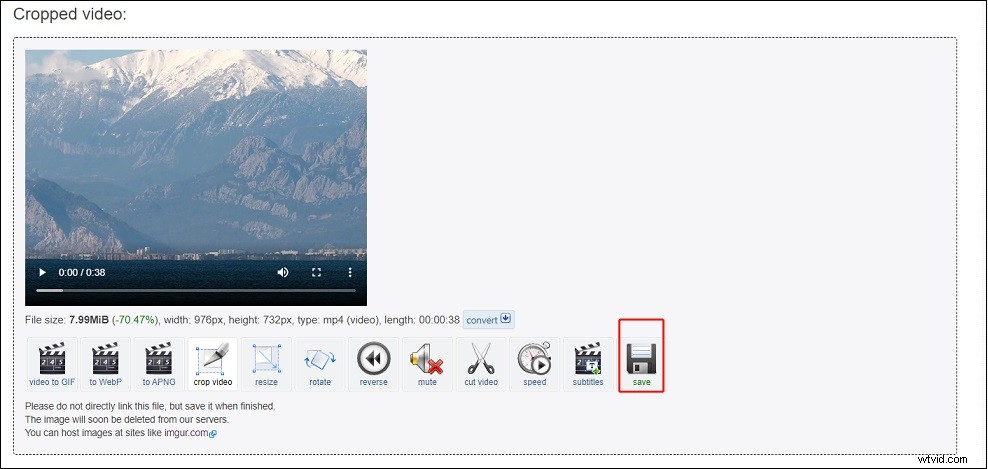
QuickTimeでビデオを切り抜くことはできませんが、iMovie、Ezgifなどの他のツールを使用してMacでビデオを切り抜くことができます。
